Hangouts Chat: La herramienta de chat empresarial de Google para colaborar en G Suite
Hangouts Chat es la aplicación de chat empresarial de Google para clientes de G Suite. La aplicación permite conversaciones individuales y grupales entre personas dentro de una organización de G Suite. Chat funciona en la web (chat.google.com), en dispositivos Android y iOS. No importa la plataforma que elijas, solo tienes que iniciar sesión con tu cuenta de G Suite y ya estás listo para usar Chat.

Recuerda: esta no es una aplicación de SMS ni una aplicación "chatea con cualquier persona que tenga una cuenta de Hangouts Chat" - solo te permite chatear con personas (y bots) dentro de tu organización de G Suite. En otras palabras, Chat no es una herramienta que utilizarás para colaborar con personas fuera de tu organización; hasta noviembre de 2018, Chat mantiene las conversaciones dentro de tus colegas de G Suite.
Chat funciona bien cuando se utiliza junto con Hangouts Meet, la aplicación de videoconferencia de Google. Al igual que Chat, Meet funciona en la web (meet.google.com), en dispositivos Android y iOS. Sin embargo, a diferencia de Chat, Meet te permite realizar videoconferencias con personas tanto dentro como fuera de tu organización.
Los mensajes individuales y grupales funcionan de manera similar a lo que podrías esperar de una aplicación de chat empresarial. En las aplicaciones móviles, toca el + dentro de un círculo para buscar a una persona, grupo o sala a la que enviar un mensaje. En el escritorio, ingresa un nombre en el área de búsqueda en la parte superior izquierda para buscar de manera similar. También verás a personas, grupos y salas con las que has interactuado recientemente (ver Figura A).
Figura A
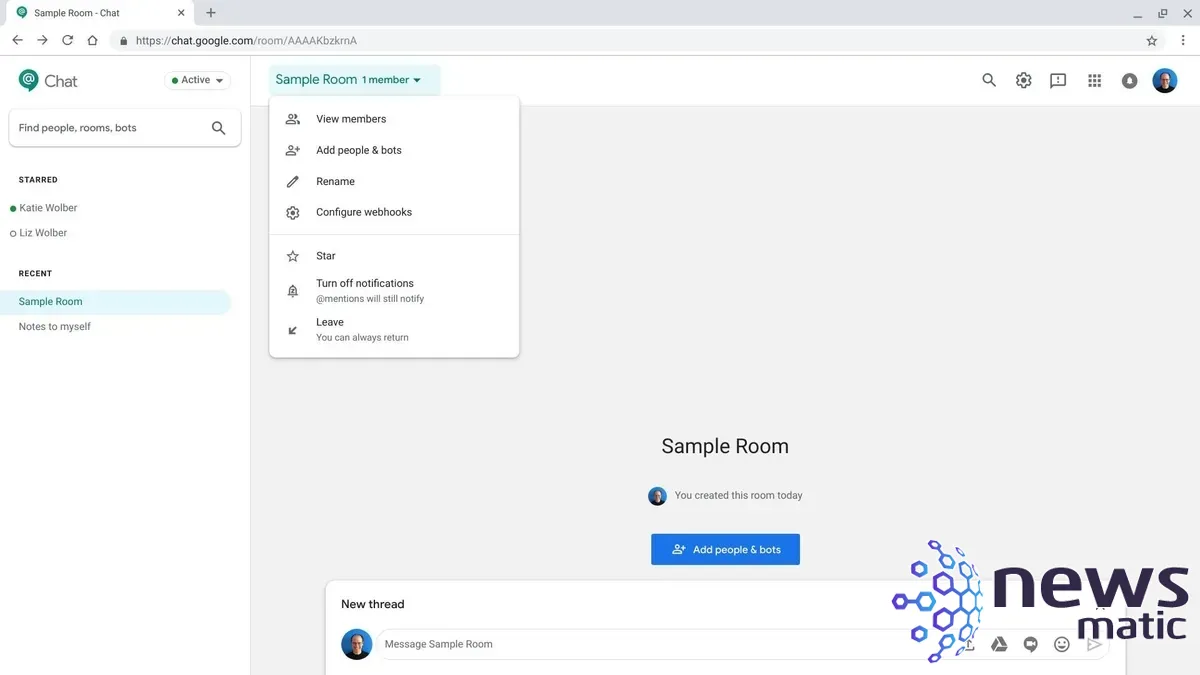
 Cómo compartir y administrar Office 365 en tu negocio o hogar
Cómo compartir y administrar Office 365 en tu negocio o hogarColabora en salas
Dentro de Chat, una sala proporciona un lugar para que los miembros de la sala discutan y compartan ideas. Para comenzar, crea una sala y luego agrega personas y bots a la sala; normalmente, puedes crear una sala y luego agregar a los miembros de un equipo de proyecto, un comité o cualquier otro grupo de personas que necesiten colaborar en Chat.
También puedes agregar bots a una sala. Por ejemplo, puedes agregar el bot de Meet de Google a una sala. Después de que se añada el bot de Meet, menciona al bot de Meet para que verifique el calendario de los otros miembros y encuentre un horario en el que puedan unirse. Hasta noviembre de 2018, puedes agregar bots para alrededor de 25 servicios diferentes (ver Figura B).
Figura B
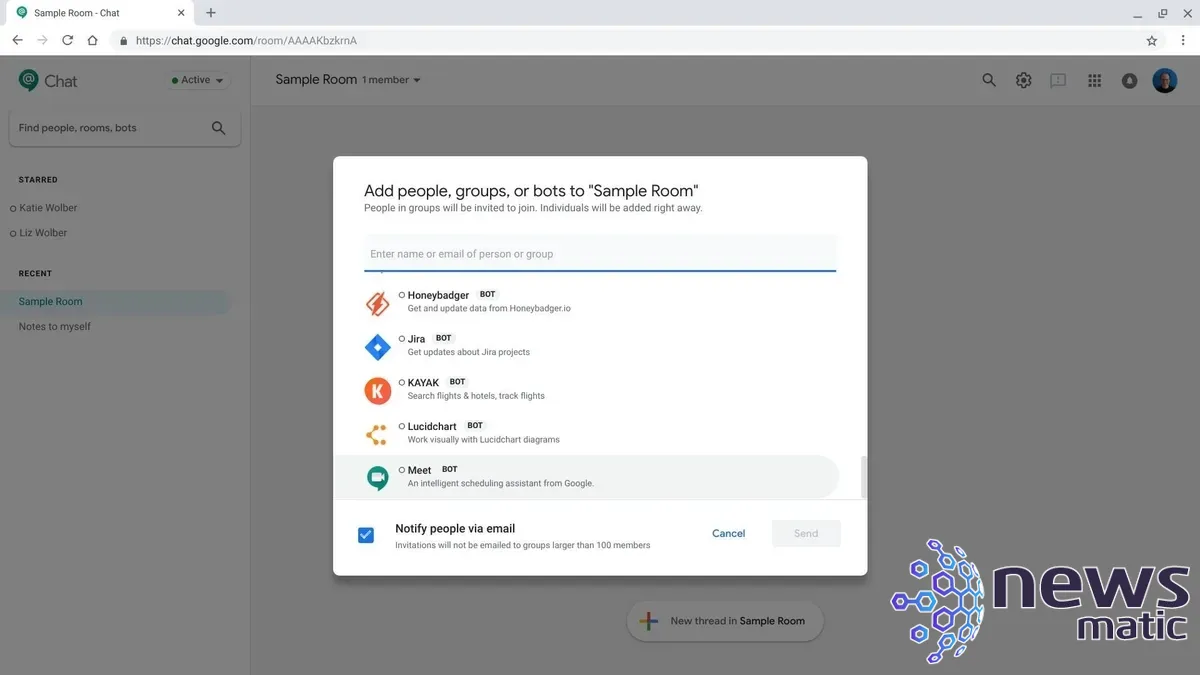
Discute en hilos
Después de agregar el conjunto inicial de miembros y bots, cualquiera de esos miembros puede crear un nuevo hilo de conversación y cualquier miembro de la sala puede leer o responder a los hilos en la sala.
Un hilo puede consistir en un mensaje, un archivo, contenido de Google Drive, un emoji o un enlace a una reunión de video de Hangouts Meet. Dentro de un mensaje, puedes mencionar a una persona (o bot): toca o escribe el símbolo @ y luego selecciona a la persona o bot al que quieres alertar o activar.
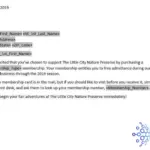 Cómo combinar campos de Word con una combinación de correspondencia
Cómo combinar campos de Word con una combinación de correspondenciaEl contenido que puedes agregar a un hilo varía según si utilizas la aplicación Android, la aplicación iOS o la web. Por ejemplo, las aplicaciones de Android y iOS te ofrecen formas de mencionar, compartir una imagen, tomar una foto o iniciar una reunión de video. Chat en la web también incluye un enlace rápido que puedes seleccionar para compartir contenido de Google Drive en un hilo (ver Figura C).
Figura C
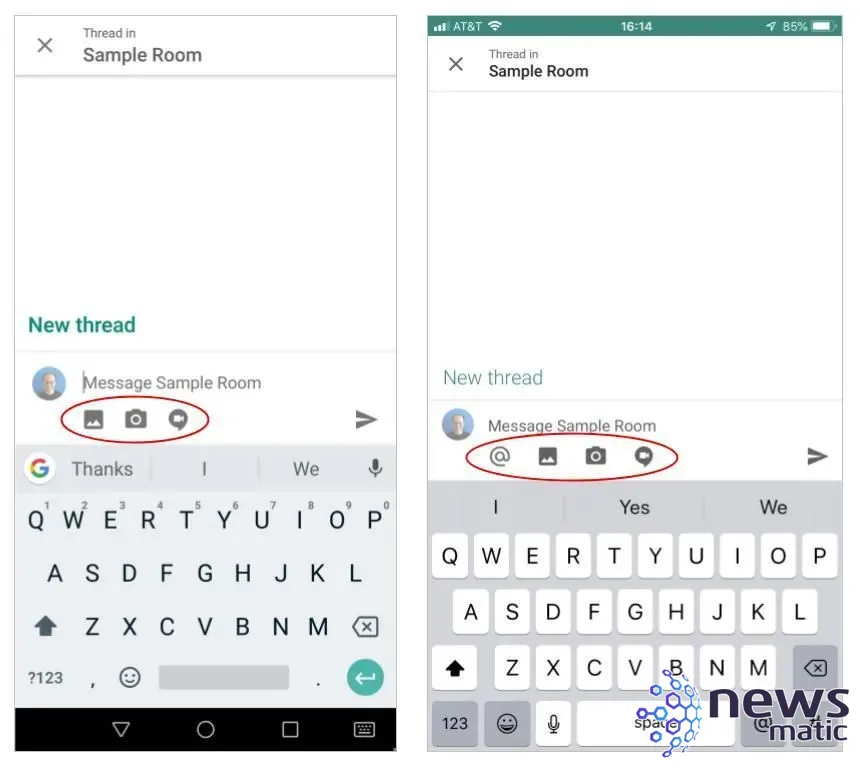
Gestiona las notificaciones
En la pestaña de notificaciones, puedes elegir recibir un correo electrónico por cualquier mensaje que no hayas leído y que te mencione, y también por mensajes directos para ti. Chat también te permite posponer todas las notificaciones durante 30 minutos, 1 hora o 2, 4 o 8 horas.
Además, Chat te permite ajustar las notificaciones por separado para dispositivos móviles y la web; puedes optar por recibir una notificación para "Todos los mensajes" o elegir no recibir ninguna notificación ("Apagado"). Chat también ofrece otras tres alternativas (ver Figura D):
- "Nuevos hilos, hilos que estoy siguiendo y mensajes directos"
- "Hilos que estoy siguiendo y mensajes directos"
- "Solo menciones y mensajes directos"
Figura D
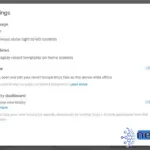 Cómo trabajar sin conexión con Google Docs
Cómo trabajar sin conexión con Google Docs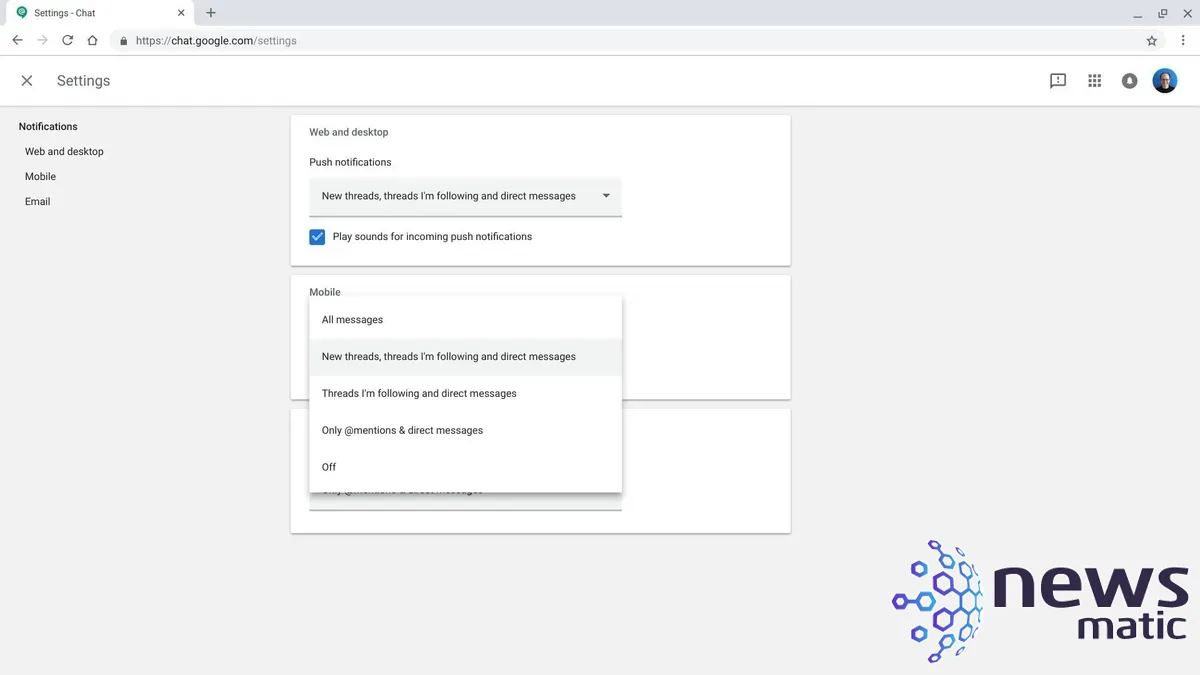
Oculta conversaciones o abandona salas
No solo puedes ocultar conversaciones con personas individuales, sino que también puedes optar por abandonar una sala. En ambos casos, las conversaciones no desaparecen; simplemente no se mostrarán en tu pantalla. Para hacer que las conversaciones ocultas con una persona vuelvan a aparecer, simplemente busca y selecciona a la persona. Para volver a unirte a una sala, selecciona búsqueda, elige "Explorar salas" y luego selecciona la sala en la que deseas volver a unirte.
Si te han eliminado activamente de una sala como miembro, necesitarás una nueva invitación para volver a unirte. En todos los casos, cuando te vuelvas a unir, podrás revisar y acceder a todo lo compartido dentro de la sala, incluido el contenido compartido mientras no eras un miembro activo.
¿Cómo utilizas Chat y Meet?
¿Utilizas Hangouts Chat y Meet en G Suite? ¿Has encontrado que es una forma efectiva de llevar a cabo conversaciones persistentes? Hazme saber en los comentarios o en Twitter (@awolber).
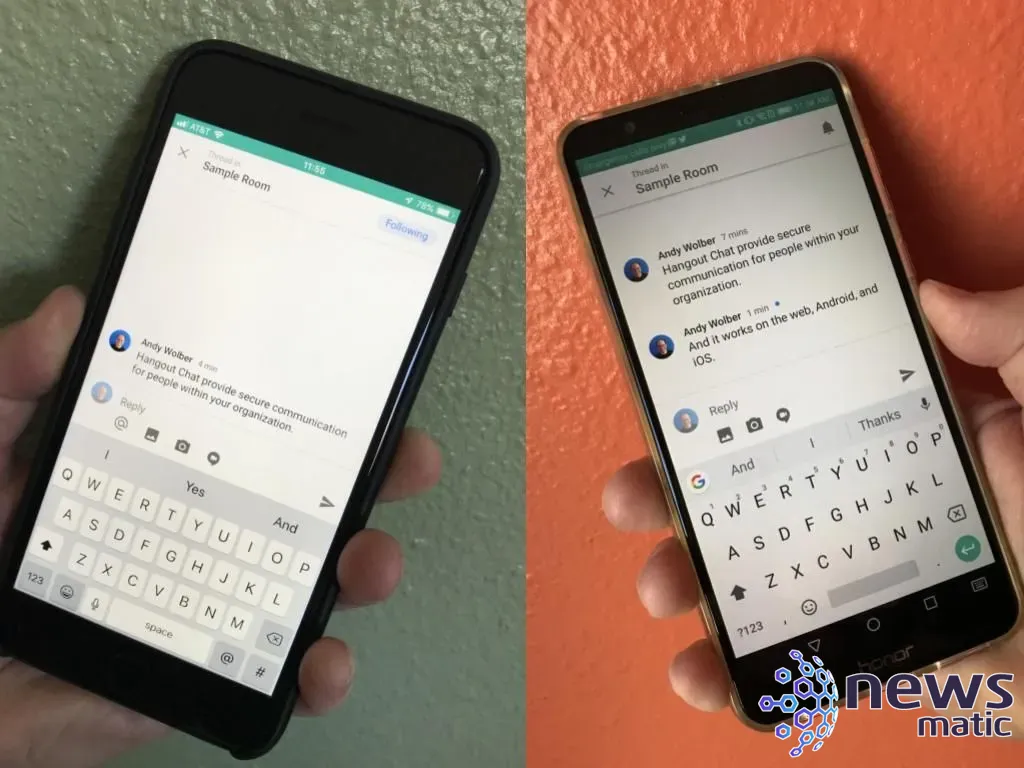
 DockStation en Ubuntu19.04: Instalación sin complicaciones
DockStation en Ubuntu19.04: Instalación sin complicacionesEn Newsmatic nos especializamos en tecnología de vanguardia, contamos con los artículos mas novedosos sobre Software, allí encontraras muchos artículos similares a Hangouts Chat: La herramienta de chat empresarial de Google para colaborar en G Suite , tenemos lo ultimo en tecnología 2023.

Artículos Relacionados